Tarayıcıya yüklenen sayfanın kendi tasarımı, boyutu ve yazı tipi adı vardır. Görme yeteneği zayıf olan veya sitede gezinen kişiler için küçük ekran, ekranı yakınlaştırmanız veya tam tersi şekilde uzaklaştırmanız gerekebilir.
Yandex Browser'da ölçeği değiştirmenin birkaç yolu vardır - kısayol tuşlarını kullanmaktan ayarlarda bir ölçek seçmeye kadar.
Yandex Browser'da ekran ölçeği nasıl değiştirilir
Yakınlaştırma aracı, sayfa boyutunu küçültmek mi yoksa büyütmek mi istediğinizden bağımsızdır. Yöntemler arasındaki temel fark, değişikliği görüntülenen tüm siteler veya belirli bir site için uygulamanız gerekmesidir.
En basitinden başlayıp en karmaşıkla biten tüm yöntemlere bakalım.
Ardından, tek tek siteler için tüm ayarlar silinecektir.
Klavye kısayolları
Kısayol tuşlarını uygulayarak, belirli bir site veya sayfa için yakınlaştırmayı değiştireceksiniz. Yandex Browser, bir sonraki açışınızda boyutları kaydedecektir, herhangi bir ek işlem yapmanız gerekmez.
1. Gerekli siteyi veya sayfayı tarayıcıda açın.

2. "CTRL" tuşunu basılı tutun ve fare tekerleğini kaydırın:
- Kendimden - yakınlaştırmak için;
- Kendiniz - azaltmak için.

3. Bu sırada, tarayıcının adres çubuğunun altında, değişiklikler hakkında sizi bilgilendiren bir pencere açılacaktır.

4. Alternatif olarak, "CTRL +" ve "CRTL -" tuş kombinasyonunu kullanabilirsiniz.
Ayarlar penceresi
Kısayol tuşlarının bir analogu, ölçeği aynı kolaylıkla değiştirebileceğiniz açılan ayarlar penceresidir.
1. Üç yatay çizgili düğmeye tıklayın.

2. Sayfa boyutunu gerekli boyuta ayarlamak için "+" ve "-" düğmelerini kullanın.
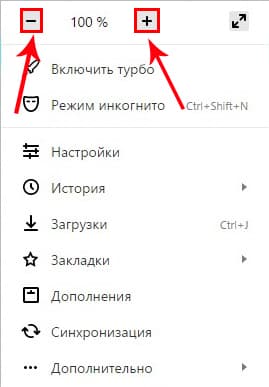
Önceki yöntemde olduğu gibi, bu site için yapılan değişiklikler kaydedilir.
Değişikliklerinizi nasıl geri alabilirsiniz?
Bireysel siteler için tüm ölçek değişiklikleri, Yandex Tarayıcı kaydeder ayrı dosya böylece sayfa bir sonraki yüklendiğinde yeniden boyutlandırılır.
Boyutu önceki durumuna döndürmenin iki yolu vardır:
- Yukarıda açıklanan araçları kullanın;
- Ayarlarda yapılan ayarlamaların kaldırılması.
İlk noktada herhangi bir zorluk olmayacak, ancak ikincisini daha ayrıntılı olarak analiz edeceğiz.
1. Yandex Tarayıcı ayarlarında "Kişisel veriler" öğesini bulun.

2. İçerik Ayarları'nı açın ve sayfanın en altına gidin.

3. Ekran görüntüsünde gösterilen düğmeye tıklayın ve ölçeği orijinal durumuna döndürmek istediğiniz kaynağın adresini silin.

4. "Bitir"e tıklayın ve ayarlardan çıkın.
Tarayıcı Arayüzünü Yakınlaştırma
Yüklenen tüm sayfaların boyutunu ve Yandex Tarayıcı arayüzünü değiştirmek için ayarlara girmeniz gerekir.
1. Tarayıcı ayarlarınıza gidin ve "Web içeriği" bölümünü bulun.

2. "Sayfa Ölçeği" öğesinde, istediğiniz büyütme veya küçültme yüzdesini seçin.

3. Tarayıcınızı yeniden başlatmadan gezinmeye devam edin.
Böylece, sadece birkaç buton ve birkaç saniyelik süre ile Yandex Browser'da hem sayfaları hem de arayüzü yakınlaştırıp uzaklaştırabilirsiniz.
"İçerik Pazarlaması" adlı yeni bir kitap yayınladık. sosyal ağlarda: Abonelerin kafasına nasıl girilir ve markanıza nasıl aşık olunur.

Arama dizisi, kullanıcının sorgusunu girdiği sistemde bir alandır.
Bu tür satırlar, çok fazla bilginin olduğu sitelerde bulunur. Kullanıcı bu satırı kullanarak sitede gerekli bilgileri bulabilir.
Ancak en çarpıcı örnek arama motorlarıdır.
Arama çubuğu neye benziyor?
Arama motorları
Yandex arama çubuğu böyle görünüyor.

Sorguyu girdikten sonra "Bul" düğmesini tıklamalı ve seçim sonucunun keyfini çıkarmalısınız. Sorguları girdikten sonra gelişmiş arama düğmesini seçerek sonuçları daraltabilirsiniz.
Gelişmiş arama, en alakalı sonuçları seçecektir.

Arama motoru, çeşitli filtrelerle çalışmayı sağlar (zamana göre arama, resimler, haberler vb.). Bunları kullanarak isteği hassaslaştırabilirsiniz: bölge, kelime formu, belirli web sitesi, dosya türü, dil, web sayfasının güncellendiği tarih vb. hakkında bir kısıtlama girin. Aktif filtreler renk değiştirirken, arama motoru belirtilen koşullara göre sonuçları otomatik olarak verir.
Arama çubuğunun altında ek hızlı filtreler vardır. Yalnızca resimleri, haritalardaki bilgileri vb. arayabilirsiniz.
Dış Google arama Rus rakibinden pek farklı değil.
Arama yapmak için bir anahtar sorgusu da girmelisiniz.

Google'da ayrıca hızlı arama filtreleme sistemi (satırın altındaki yatay menü) ile de çalışabilirsiniz.

Gelişmiş Google Arama ayrıca arama sorgunuzu hassaslaştırmaya yardımcı olacak ve size en doğru bilgileri sağlayacaktır. Navigasyon için bir açıklama sistemi kullanılır.

Her PS'deki arama dizelerinin ilginç özellikleri
Bir anahtar sorgusu girerken, her arama motoru (Yandex, Google ve diğerleri), girdiğiniz sorguyla (insanların en sık aradığı ve ayrıca bilgisayar kullanıcınız tarafından daha önce girilen) ilgili anahtarlar verir.
Örneğin, "Voronezh" anahtar kelimesini girersiniz. PS ipuçları içeren bir açılır pencere açar, bunlardan birini seçtiğinizde isteğinizi hassaslaştırabilirsiniz. Örneğin, “Rusya haritasında Voronej”, “Voronezh bölgesi”, “Voronezh Roman Filippov'a veda” gibi ek anahtarlar verebilir. "Voronezh" sorgusunun çok hacimli olduğu ve arama motorunun kullanıcının tam olarak ne aradığını tam olarak netleştirmediği açıktır. Anahtarı hassaslaştırarak daha alakalı sonuçlar elde edersiniz.

Arama motorlarında neden ipuçlarına ihtiyacınız var?
Geliştiriciler tarafından belirlenen ana görev, kullanıcıya aramasında yardımcı olmaktır. Zamanla, SEO uzmanları bir siteyi tanıtırken, özellikle derlemek için odaklanmaya başladı. anlamsal çekirdek(sitenin tanıtıldığı anahtarların seçimi). Kural olarak, bunlar, İnternet kullanıcılarının aradığı bilgiler olan eş anlamlıları ve kuyrukları olan woofer'lar veya orta sınıf hoparlörlerdir.
Arama önerileri nasıl kapatılır
Bazen bir arama motoruyla çalışırken ipuçlarını içeren bir açılır pencere araya girer: örneğin, birden fazla kişi bir bilgisayar kullanır ve aramayı gizli tutmak ister. Veya bir açılır pencerede verilen eski kullanıcı istekleri aramayı engelliyor. Örnek olarak Yandex PS kullanarak bireysel arama için ipuçlarının nasıl kaldırılacağını düşünelim. Sağ üst köşede ana sayfa“Ayarlar”a, ardından “Portal ayarları”na ve “Sonuçlar”a tıklayın. “Kişisel arama” bölümündeki işaretçileri kaldırmalı ve konfigürasyonu kaydetmelisiniz.

Bazı ipuçlarını kaldırmak veya siparişlerini farklı bir şekilde ayarlamak için - bir istek girerken ipucu penceresine gidin. Her tuşun karşısında bir sil düğmesi vardır ve seçilen tuşu pencerede yukarı veya aşağı sürükleyerek sırayı değiştirebilirsiniz.
Tarayıcılar aracılığıyla arama yapın
Modern tarayıcılar, doğrudan adres çubuğuna bir sorgu girmenize olanak tanır.
Her tarayıcıda, varsayılan olarak, bir istek girdikten sonra, ayarlarında değiştirilebilen belirli bir PS açılır.
Google Chrome

Talep iki alandan birine girilebilir. Örneğimizdeki en üst alan (bu adres çubuğudur) Google arama dizesini otomatik olarak bağlayacaktır. En alttaki kolaylık sağlar ve tarayıcının işlevselliğini genişletir. Örneğimizde, bir Posta araması içerir. Aşağıda tartışacağımız tam teşekküllü bir ipucu penceresi çalışır.
Mozilla Firefox
Anahtarı girerken Yandex PS kullanılarak bir arama yapılır. Ayrıca, yalnızca önceki aramanızla ilgili ipuçları açılır. PS istemlerine erişilmez.
Opera

Varsayılan olarak, yabancı Google, ipuçlarına yardımcı olarak aramaya yardımcı olur. Kolaylık sağlamak için, web tarayıcı arayüzünün kendisinde birkaç arama motoruna bağlantılar bulunur. Ek olarak, en üstteki adres çubuğunun kendisi aracılığıyla bir şey arayabilirsiniz.
Adres çubuğundaki arama motoru nasıl değiştirilir?
Diyelim ki Yandex size uymuyor, Google'a ihtiyacınız var. Daha önce de söylediğimiz gibi, her tarayıcının ayarlarındaki adres çubuğu aracılığıyla önceden yüklenmiş arama motoruna yapılan çağrıyı değiştirebilirsiniz. Ana arama motorunu nasıl değiştireceğinizi düşünün Google tarayıcı Krom.
Açık tarayıcının sağ üst köşesindeki sembolü seçin.

Ayarlara git. Bu bölümde değiştirebilirsiniz arama motoru adres çubuğu ve arayüz için.

Web tarayıcısı arama önerileri
Tarayıcı ve PS, bir istek girerken kullanıcıya ipuçları şeklinde yardım sunar. İlk harfleri bile girdiğinizde, tarayıcı daha önce girdiğiniz taleplerden karşılık gelen istekleri gönderir. İsteklere ek olarak, girilen harf kombinasyonlarını içeren ziyaret edilen sayfaların adlarını / adreslerini de verir.

İpuçlarından tarayıcıdaki arama çubuğu nasıl temizlenir
Tarayıcı aracılığıyla sizin tarafınızdan (ve yalnızca sizin tarafınızdan değil) girilen her istek, önbelleğinde saklanır. Tarayıcıya yeni bir benzer anahtar girerseniz, benzer isteklerin listesi sürekli olarak düşer. Önbelleği temizlemek için, onları zorla silmeli veya önbelleğe almayı yasaklamalısınız.
"Hizmet" bölümünde "Özellikler" tarama geçmişini bulun, önemli sorguları gösteren tüm öğeleri işaretleyin, değişiklikleri kaydedin. "Ara" bölümünde önceden yüklenmiş arama motorunu bulun ve önbelleğe almayı devre dışı bırakmak için "Devre Dışı Bırak"ı seçin.
Ctrl ve F12 tuşlarına aynı anda basın. "Ara" modunu etkinleştirin. İpuçlarını kapatın. Ardından "Gelişmiş" - "Geçmiş"e gidin ve disk önbelleğini silin.
Mozilla Firefox
"Ayarlar"a gidin ve "Gizlilik"i açın. Aynı yerde, geçmişi silin ve gelecekte saflaştırılması için son tarihler belirleyin. "Önbellek" ve "Formlar ve arama günlüğü" öğelerindeki işaretleri işaretleyin, temizleyin.
Örnek olarak Google Chrome kullanarak arama önerilerinin nasıl kaldırılacağına daha yakından bakalım.
Ayarlara gitmek için sağ üstteki “üç nokta” sembolüne tıklayın. "Ayarlar" - "Gelişmiş" öğesini seçin.

Belirtilen işaretçiyi kaldırın.

Ayrıca, her tarayıcıda herhangi bir özel ipucunu kaldırabilirsiniz. Örneğin, Chrome'da bir sorgu girmeniz, gereksiz bir ipucu seçmeniz, Shift + Delete tuşlarına basmanız gerekir.
İhtiyacınız yoksa ipuçlarını istediğiniz zaman devre dışı bırakabilirsiniz.
İyi günler! Arama çubuğunun sitedeki toplam ürün sayısını otomatik olarak göstermesi için lütfen kodun nasıl görüntüleneceğini söyleyin, şu anda benim için kategoriler ve alt kategoriler için çalışıyor, ancak bunun yerine arama çubuğu için gösterecek bir şeye ihtiyacım var.. .
Ürün listesinin bulunduğu sayfada arama çubuğunu görüntüleyin.
İyi geceler, kategorideki ürünlerin listesinin bulunduğu sayfada arama çubuğunu görüntülemeniz gerekiyor. (Sonuç olarak, girdikten sonra arama sayfasına yönlendirmesi gerekir) Web sitesi: sanwest.ru Motor: Shop-Script 7. Giriş formunun stilini girin, herhangi biriyle alabilirsiniz ...
bir çözüm var
Aptalca bir soru olabilir ama çok az deneyimim var, o yüzden varsayılan temadaki arama çubuğundaki metni değiştirmeniz gerekiyor, ancak bu kod parçasının nereden geldiğini bulamıyorum
